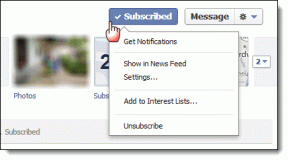„Apple iPhone“ fotografijos stilių naudojimo vadovas
Įvairios / / May 06, 2022
„iPhone“ fotoaparatai per pastaruosius porą metų nuolat tobulėjo. The iPhone 13 serija Tai viena geriausių fotoaparatų sąrankų išmaniųjų telefonų erdvėje. Kartu su didesniais fotoaparato jutikliais „Apple“ taip pat stengėsi pridėti programinės įrangos funkcijų, kurios dažniausiai buvo pasiekiamos trečiųjų šalių fotoaparatų programos.

Ar tai būtų naktinis režimas, skirtas fotografuoti esant prastam apšvietimui, arba naujai pristatyti fotografijos stiliai, kad pakeistumėte nuotraukų išvaizdą. Fotografavimo stiliai buvo pristatyti su iPhone 13 serija ir gali būti naudojami norint pakeisti bendrą nuotraukų išvaizdą. Jei jums patinka kontrastingos nuotraukos arba nuotraukos su šiltesniu atspalviu, tai galite pasiekti naudodami fotografavimo stilius.
Jei turite „iPhone 13“ ar naujesnį įrenginį, štai kaip galite naudoti fotografijos stilius, kad padarytumėte nuotraukas taip, kaip norite!
Kas yra fotografijos stiliai
The Fotografijos stiliai nėra tik filtrai, kuriuos galite pridėti. Tikriausiai taikėte filtrus savo nuotraukoms tokiose socialinės žiniasklaidos programose kaip „Instagram“ ir „Snapchat“. Tiesą sakant, numatytoji „iPhone“ fotoaparato programa taip pat turi integruotus filtrus.

Fotografavimo stiliai yra skirtingi ir galite juos taikyti realiuoju laiku. Galite laikyti juos konkrečiais profiliais, kurie reguliuoja šilumos ir tonų vertes, kad pagerintų nuotraukos kokybę. Atsižvelgiant į pasirinktą stilių, „iPhone“ leidžia pritaikyti šiuos pakeitimus ir pritaikyti juos realiuoju laiku.
Dėl to gaunama geresnė išvestis, palyginti su filtrų taikymu, nes taip pat neprarandama kokybė ar skiriamoji geba.
Fotografijos stilių taikymas
„Apple“ siūlo penkis fotografijos stilius, leidžiančius užfiksuoti konkretaus tipo ir stiliaus nuotraukas. Štai kaip galite palyginti ir nuspręsti, kuris fotografijos stilius atitiktų jūsų poreikius.
1 žingsnis: „iPhone“ atidarykite „Nustatymų“ programą ir slinkite žemyn iki skyriaus „Kamera“.
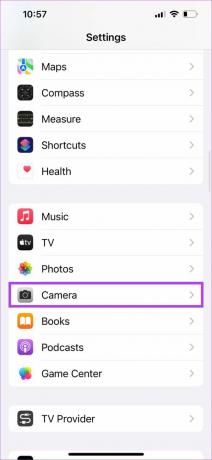
2 žingsnis: Bakstelėkite jį ir turėtumėte pamatyti fotoaparato nustatymus.
3 veiksmas: Skiltyje „Photo Capture“ pasirinkite parinktį „Fotografijos stiliai“.
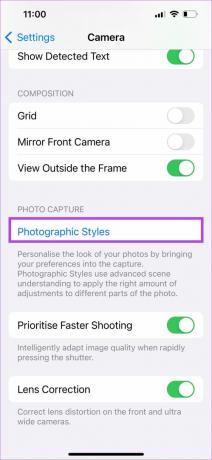
4 veiksmas: Dabar turėtumėte pamatyti skirtingus fotografavimo stilius su peržiūra, kaip atrodys spusteltas vaizdas tokiu stiliumi. Čia geriau įsivaizduokite, ką kiekvienas stilius atneštų konkretų nuotraukų pokytį.
Standartinis
Tai numatytasis stilius, kuris bus pasirinktas, jei neatliksite jokių pakeitimų. Yra žinoma, kad „iPhone“ fotoaparatai spusteli tikroviškus vaizdus su natūraliais spalvų tonais.

Jei jums labiau patinka tokia išvaizda, galite palikti jį standartiniame nustatyme.
Turtingas kontrastas
Kaip rodo pavadinimas, šis stilius pabrėžia kontrasto lygius ir tamsina šešėlius. Šio stiliaus spalvos taip pat atrodo šiek tiek sodresnės.
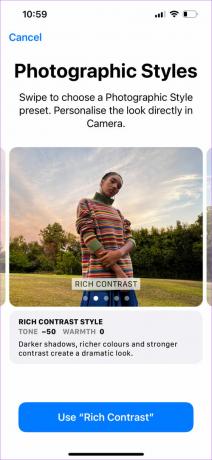
Jei norite sukurti dramatišką vaizdą, aiškiai atskirdami šviesias ir tamsias sritis, rinkitės šį stilių. Be to, kai pasirenkate šį stilių, atkreipkite dėmesį į pagal numatytuosius nustatymus nustatytas tonas ir šiluma.
Gyvybingas
Jei nesate natūralių iPhone spalvų tonų ir šiek tiek prislopintos išvaizdos gerbėjas, šis stilius kaip tik jums. Taikant šį stilių, paryškinamos spalvos, kurios išryškėja žiūrint vaizdą.
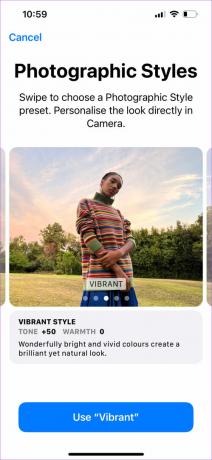
Jei spustelėtoje scenoje yra daug spalvingų elementų, šis stilius atrodys puikiai. Taip pat gerai, kai publikuojate nuotraukas internete be jokio redagavimo.
Šiltas
Paprastai „iPhone“ spustelėtos nuotraukos paprastai būna šiltesnio tono. Dėl šio stiliaus nuotraukos atrodo dar šiltesnės, jei būtent taip ir ieškote.
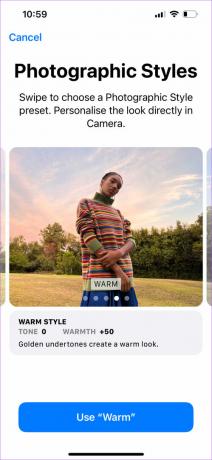
Jei fotografuojate geltona šviesa arba ryškioje popietės scenoje, kai lauke šviečia saulė, šis stilius gali suteikti jums gerą išvaizdą.
Saunus
Tai visiškai priešinga Warm stiliui. Jis padidina mėlynos spalvos lygį paveikslėlyje, todėl jį galima naudoti naktį arba spustelėjus dangų ar vandens telkinį.

Tai taip pat gali būti geras pasirinkimas, jei mėgstate šiek tiek prislopintas spalvas. Fotografavimo stilius galima keisti kiekvieną kartą prieš spustelėjus nuotrauką. Taigi tam tikriems scenarijams galite naudoti tam tikrą stilių ir pakeisti juos priklausomai nuo situacijos. Pasirinkę norimą naudoti stilių, apačioje bakstelėkite mygtuką Naudoti.
Fotografavimo stilių naudojimas
Geriausias būdas išsiaiškinti, kurį fotografijos stilių norite naudoti, yra spustelėti nuotraukas su visais pritaikytais stiliais. Štai kaip tai padaryti.
1 žingsnis: Atidarykite fotoaparato programą savo iPhone.
2 žingsnis: Bakstelėkite mažą rodyklę aukštyn ekrano viršuje.

3 veiksmas: Papildomos parinktys bus rodomos ekrano apačioje. Pasirinkite mygtuką Fotografijos stiliai, kuris atrodo kaip keli stačiakampiai, sudėti kartu.

4 veiksmas: Dabar matysite anksčiau pasirinktą fotografijos stilių. Galite perbraukti tarp skirtingų stilių, kad pasirinktumėte jums patinkantį.
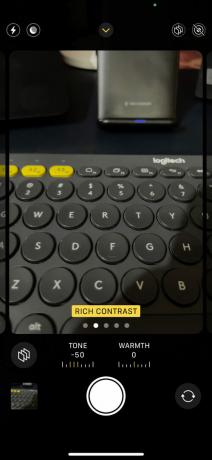
5 veiksmas: Apatinėje dalyje yra du slankikliai, rodantys toną ir šilumą. Nedvejodami žaiskite su jais ir pritaikykite išvaizdą pagal savo poreikius. Pavyzdžiui, padidinus šilumą turtingo kontrakto stiliuje sukuriamas turtingas šiltas stilius.
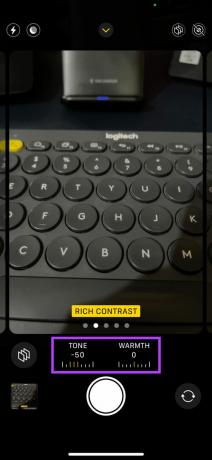

Norėdami atkurti numatytąjį stilių, naudokite šalia slankmačių esantį mygtuką Reset.

6 veiksmas: Bakstelėkite užrakto mygtuką, kad nufotografuotumėte pritaikytu stiliumi.
Atminkite, kad užfiksavę nuotrauką naudodami tam tikrą fotografijos stilių, negalėsite jo pakeisti, nebent redaguosite nuotrauką rankiniu būdu. Galite spustelėti tą patį paveikslėlį su skirtingais stiliais, kad palygintumėte skirtumus greta.
Įvairių fotografijos stilių palyginimas
Čia yra galerija, kurioje rodomi skirtingi fotografavimo stiliai, palyginti su standartiniu profiliu. Galite pamatyti kiekvieno stiliaus spalvų ir spalvų temperatūrų skirtumus.








Pakeiskite savo nuotraukų išvaizdą
Tinkinkite savo nuotraukų išvaizdą pagal savo pageidavimus naudodami fotografijos stilius. Kai kurie žmonės teikia pirmenybę natūralioms spalvoms, o kai kuriems gali patikti nuotraukos su paryškintomis spalvomis, kurios atrodo patrauklesnės akims. Geriausia fotografijos stilių dalis yra ta, kad ji suteikia galimybę pasirinkti jums patinkančią išvaizdą.
Paskutinį kartą atnaujinta 2022 m. gegužės 06 d
Aukščiau pateiktame straipsnyje gali būti filialų nuorodų, kurios padeda palaikyti „Guiding Tech“. Tačiau tai neturi įtakos mūsų redakciniam vientisumui. Turinys išlieka nešališkas ir autentiškas.